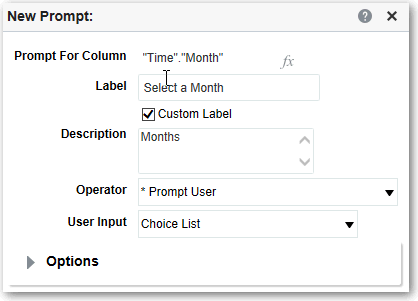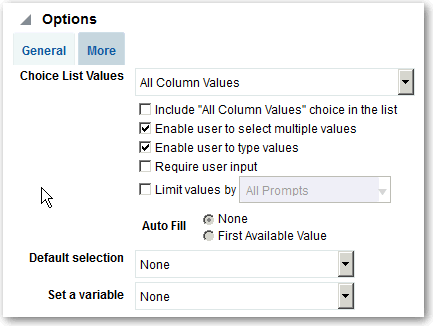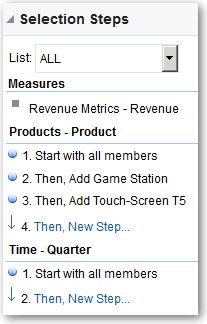تكوين موجهات
يتم تكوين موجهات لتمكين المحللين من عرض البيانات المهمة بالنسبة لهم.
الموضوعات:
تكوين موجهات أعمدة
يتيح لك الموجه إمكانية ترشيح البيانات التي تراها. يتيح موجه العمود للمستخدمين إمكانية عرض لوحة معلومات لاختيار قيمة لعمود تؤثر على ما يرونه في لوحة المعلومات.
استخدم الإجراء التالي لتكوين:
- موجه عمود محدد الاسم يمكن تطبيقه على لوحة معلومات أو أكثر.
- موجه عمود داخلي مضمن في تحليل. على سبيل المثال، يمكنك إضافة موجه إلى تحليل "إيرادات العلامة التجارية" بحيث يمكن مراجعة التحليل فيما يخص علامات تجارية بعينها. وتقوم بإضافة الموجه مباشرة إلى عمود في التحليل (موجه مضمن).
تكوين موجهات متغير
يتيح موجه المتغير للمستخدم إمكانية تحديد قيمة محددة في موجه المتغير لعرضها في لوحة المعلومات.
لا يعتمد موجّه المتغير على عمود، ولكن يظل استخدامه لعمود ممكنًا. ويمكنك استخدام موجهات المتغيرات للسماح للمستخدم بتحديد البيانات الموجودة بغرض وضع تصورات للمبيعات.
على سبيل المثال، يمكنك تكوين موجّه متغير يُطلق عليه "تصورات المبيعات" وتحديد قيم موجهات المتغيرات 10 و20 و30 بالمائة. وبعد ذلك يمكنك تكوين تحليل يحتوي على العمودين "المنطقة" و"الدولارات". داخل معادلة عمود "الدولارات"، يمكنك تحديد عامل تشغيل الضرب وإدراج متغير "تصورات المبيعات". عندما يقوم المستخدمون بتشغيل التحليل، يمكنهم تحديد نسبة مئوية لإعادة حساب عمود "الدولارات".
تجاوز خطوة تحديد بموجه
ويمكنك تجاوز خطوة تحديد باستخدام إما موجه لوحة معلومات أو موجه مضمن.
على سبيل المثال يمكنك تحديد تجاوز خطوة تحديد Products.Brand بموجه عمود يحدد أعضاء BizTech وFunPod.
تكوين موجهات عملة
يتيح موجه العملة للمستخدمين إمكانية تغيير نوع العملة المعروضة في لوحة المعلومات أو التحليل.
استخدم هذا الإجراء لتكوين موجه عملة يمكنك تطبيقه على واحدة أو أكثر من لوحات المعلومات، أو تكوين موجه عملة مضمن في تحليل.
- افتح التحليل لتحريره.
- اعرض علامة تبويب "الموجهات".
- في صفحة "التعريف" انقر على الزر جديد وحدد موجه العملة.
- في حقل التسمية أدخل تسمية توضيحية.
- في حقل الوصف، أدخل وصفًا مختصرًا. ويتم عرض هذا الوصف كنص تلميح للأداة، والذي يعرض عندما يحرك المستخدم مؤشر الماوس فوق تسمية الموجه في لوحة المعلومات أو التحليل.
- انقر على موافق.
- قم بحفظ الموجه.
- إذا كنت تقوم بتكوين موجه لوحة معلومات، فانقر على الزر حفظ في محرر الموجه، وحدد المجلد الذي ترغب في حفظ الموجه به، وقم بإعطاء الموجه اسمًا ذا دلالة. موجهات لوحة المعلومات المحفوظة في المجلدات الشخصية لا تتاح إلا لك أنت فقط. أما موجهات لوحة المعلومات التي يتم حفظها في المجلدات المشتركة فتكون متاحة للمستخدمين الآخرين المالكين لأذون الوصول إلى الكائن.
- إذا كنت تقوم بتكوين موجه مضمن، فقم بحفظ التحليل.
- استخدم أزرار الأسهم في جزء "التعريف" لإعادة ترتيب الموجه المحدد. تؤدي إعادة ترتيب الموجهات إلى التحكم في الترتيب الذي يتم عرض الخيارات به للمستخدمين في وقت التشغيل، لذا، يجب أن تتحقق من كون الترتيب منطقيًا، خصوصًا إذا كنت تقوم بتكوين موجهات مقيدة.
- إذا أدرت إضافة صف أو عمود جديد إلى صفحة الموجهات، فانقر على زر صف جديد أو عمود جديد في شريط الأدوات. في جدول "التعريف"، انقر على مربع الاختيار المجاور للموجه الذي تريد عرضه في صف أو عمود جديد.
- لمعاينة شكل الموجه في لوحة المعلومات، عليك إما باستخدام الجزء "عرض" لمعاينة الموجه مشتملاً على عينة بيانات، أو النقر على الزر معاينة في شريط الأدوات لمشاهدة الموجه مشتملاً على قيم فعلية.